
Kazalo:
- Avtor John Day [email protected].
- Public 2024-01-30 12:08.
- Nazadnje spremenjeno 2025-01-23 15:09.

V tem navodilu bom pokazal, kako programirati Arduino z Raspberry Pi.
Moj Twitter: twitter.com/steveschuler20
Deli, ki sem jih uporabil za ta projekt, vključujejo računalniški komplet Kano Complete (Raspberry Pi z zaslonom in tipkovnico) in komplet Snapino podjetja Elenco (blok Snap Circuits Arduino, več komponent Snap Circuits, baterija in programski kabel). Te so neobvezne. Za ta projekt potrebujete le naslednje:
Potrebni deli:
Arduino Uno
Malina Pi 3
Vir napajanja za Raspberry Pi 3 (napajalnik ali baterija mobilnega telefona nazaj)
Tipkovnica za Raspberry Pi
Zaslon (računalniški zaslon ali televizor s priključkom HDMI)
HDMI kabel
USB programski kabel za Arduino
Operacijski sistem za Raspberry Pi, ki ga najdete tukaj ali pa preizkusite OS Kano, tako da ga prenesete od tukaj.
Korak: Računalniški komplet Kano z zaslonom in tipkovnico


Na zgornji sliki je računalnik Kano (z zaslonom in tipkovnico), ki sem ga uporabil za ta projekt. Na prvi sliki lahko vidite Raspberry Pi 3 v ohišju na desni in je povezan z ploščo gonilnika zaslona na levi. Rumeni kabel je kabel HDMI, rdeči kabli pa do napajalnika. Druga slika Ali je računalnik Kano zagnal Kano Desktop.
Korak: Komplet Snapino Snap Circuits Elenco Snap Circuits


Na zgornji sliki je komplet Snapino. Čeprav komplet vsebuje več komponent Snap Circuits, bom za ta projekt uporabil le oranžni Arduino blok in modri programski kabel.
3. korak:


Za programiranje Arduina z Raspberry Pi sem moral namestiti Arduino IDE na računalnik Kano (preverite, ali ste povezani v internet prek WiFi). Na namizju Kano sem odprl aplikacije, nato kliknil jeziček s kodo in odprl program Terminal.
Na terminalnem zaslonu sem uporabil naslednje ukaze:
sudo apt-get posodobitev
sudo apt-get install arduino
Ko je bila namestitev končana, sem znova zagnal računalnik Kano
4. korak: Odprite skico Arduino "Blink"



Ko je bil Kano znova zagnan, sem na namizju Kano odprl aplikacije, nato kliknil zavihek »Drugo« in odprl Arduino IDE. V Arduino IDE sem šel v Datoteka> Primeri> Osnove> Blink in naložil primer Blink Sketch.
5. korak: naložite skico na Arduino in si oglejte Arduino LED bliskavico


Nato sem priključil blok Snap Circuits Arduino na vrata USB na plošči Raspberry Pi 3 na računalniku Kano.
Ko je Uno povezan, kliknite gumb za nalaganje v Arduino IDE. Po nekaj (ali morda več) trenutkih se skica naloži v Uno in LED na Uno začne utripati.
Za zaključek je bila to preprosta demonstracija, kako programirati Arduino z Raspberry Pi.
Priporočena:
Program MicroPython: Ali je stranišče zasedeno?: 8 korakov (s slikami)

Program MicroPython: Ali je stranišče zasedeno?: Naša pisarna je pisarna velike skupine z omejenim kopalniškim prostorom. &Quot; I " pogosto ugotovim, da nimam prostora za odhod v kopalnico, zato moram čakati tako dolgo, da se počutim nerodno. Poskus je uporabil MakePython ESP8266 za nastavitev strežnika za zaznavanje
Program MicroPython: posodobite podatke o koronavirusni bolezni (COVID-19) v realnem času: 10 korakov (s slikami)

Program MicroPython: Posodobitev podatkov o koronavirusni bolezni (COVID-19) v realnem času: V zadnjih nekaj tednih je število potrjenih primerov koronavirusne bolezni (COVID 19) po vsem svetu preseglo 100.000, Svetovna zdravstvena organizacija (WHO) pa je razglasila nova epidemija koronavirusne pljučnice je svetovna pandemija. Bil sem zelo
Enostaven program ABB PLC- akademski projekt: 17 korakov (s slikami)
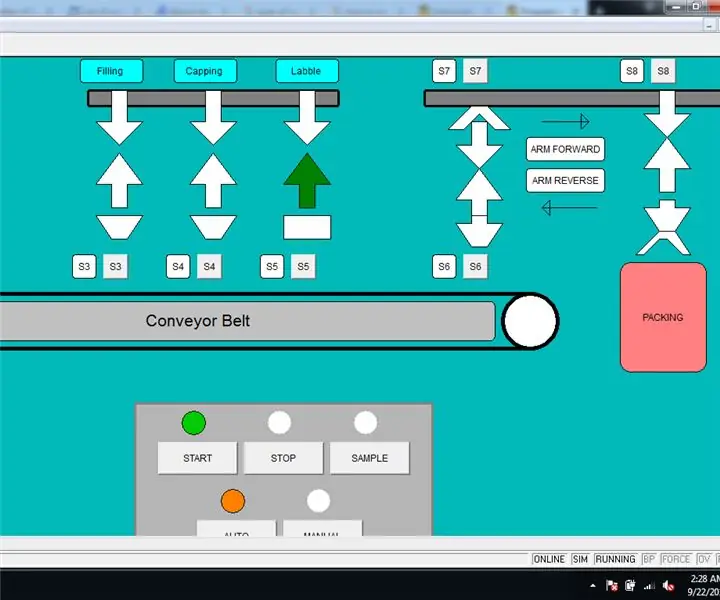
Enostaven program ABB PLC- Akademski projekt: To je preprost projekt, katerega cilj je programiranje z uporabo programske opreme CoDesys z jezikom Ladder Diagram (LD). Prosimo, upoštevajte, da to ni projekt vaje, delite svoje znanje in komentirajte z mano. funkcije .., postopek polnjenja
KerbalController: Nadzorna plošča po meri za vesoljski program Kerbal za raketne igre: 11 korakov (s slikami)

KerbalController: nadzorna plošča po meri za raketne igre Kerbal Space Program: Zakaj zgraditi KerbalController? No, ker je pritisk na gumbe in metanje fizičnih stikal veliko bolj občutno kot klikanje miške. Še posebej, če gre za veliko rdeče varnostno stikalo, kjer morate najprej odpreti pokrov, pritisniti stikalo
Program Arduino s pametnim telefonom: 6 korakov (s slikami)

Programiranje Arduina s pametnim telefonom: V tem navodilu sem vam pokazal, kako programirati vašo Arduino ploščo s pametnim telefonom
